
ESP32-S3 UNO 开发板是基于 ESP32-S3-WROOM-1-N16R8 微控制器的扩展板,基于 Arduino 开发板架构。凭借 2.4GHz Wi-Fi 和集成蓝牙 5.0 等高级功能,它为开发各种项目提供了一个强大的平台。ESP32-S3 UNO 配备 16MB 闪存和 8MB RAM,特别适用于物联网 (IoT)、机器人和其他工程项目的复杂应用。该开发板支持 Python 和 C 等流行的编程语言,可以在 Arduino IDE 开发环境中轻松编程和使用。该板的高级功能,包括对多种通信协议的支持和高处理能力,使其成为专业工程师和开发人员的理想工具。
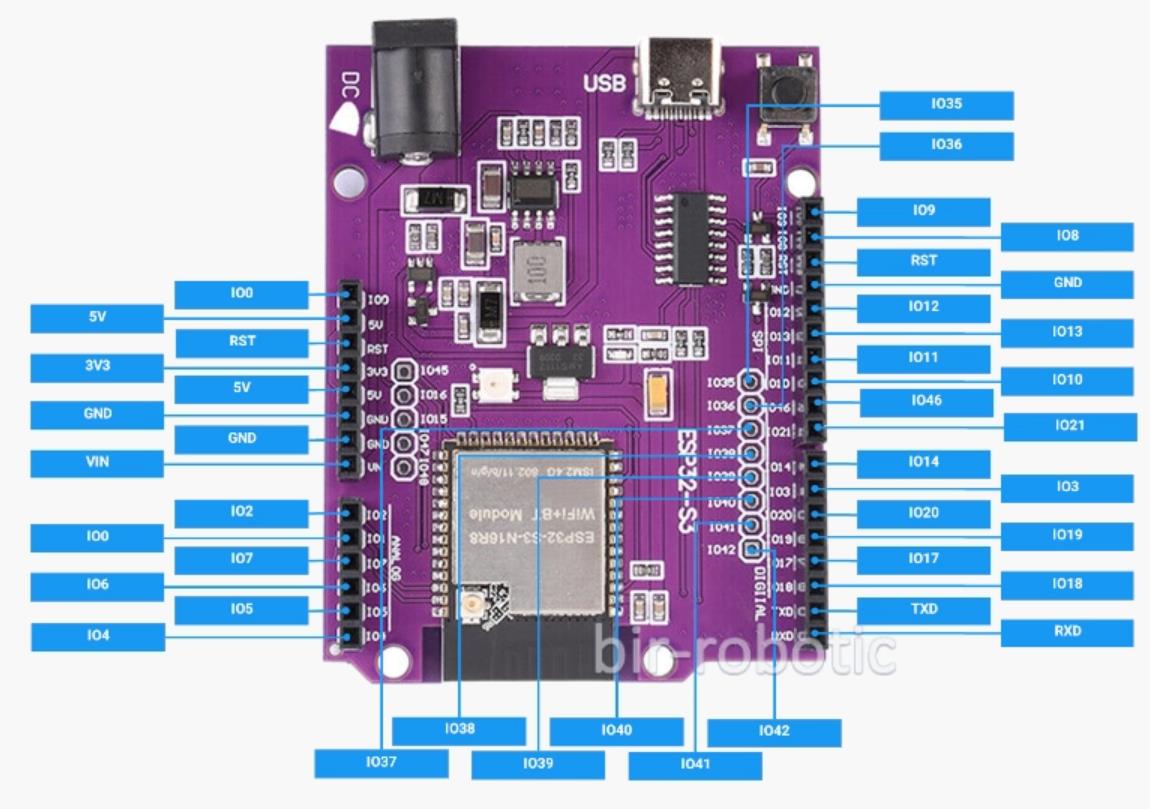
64位屏是一种由WS2812B LED灯珠组成的矩阵屏幕,每个灯珠都可以独立控制颜色和亮度。
1、结构与组成:
该屏幕由8行8列共64个WS2812B LED灯珠组成,每个灯珠都是一个独立的像素点。每个像素点内部集成了控制电路和RGB芯片,能够显示16777216种颜色。
2、控制方式:
WS2812B采用单线串行通信协议,通过一个数据线即可控制所有LED。每个像素点接收到数据后,会将数据传递给下一个像素点,形成级联结构。常用的控制器包括Arduino、ESP32等,配合相应的库文件(如Adafruit_NeoPixel或FastLED)可以轻松实现控制。
3、应用场景:
这种64位屏幕广泛应用于LED显示屏、广告牌、装饰照明、电子产品原型设计等领域。由于其高亮度和丰富的颜色显示能力,非常适合用于动态显示和视觉效果。
4、优点:
WS2812B LED具有低电压驱动、环保节能、亮度高、散射角度大、一致性好、超低功耗和超长寿命等优点。其控制电路集成在LED内部,使得电路设计更加简单,安装更加方便。
5、编程与控制:
使用Arduino或ESP32等微控制器,可以通过编程实现各种动态效果和动画。例如,可以使用setPixelColor函数设置每个像素的颜色,通过循环和延迟函数实现流水灯、彩虹效果等。

安装必要的库:
1、在Arduino IDE中安装Adafruit_Sensor和Adafruit_ADXL345_U库,用于ADXL345加速度计。
2、安装Adafruit_NeoPixel库,用于控制WS2812 LED灯带。
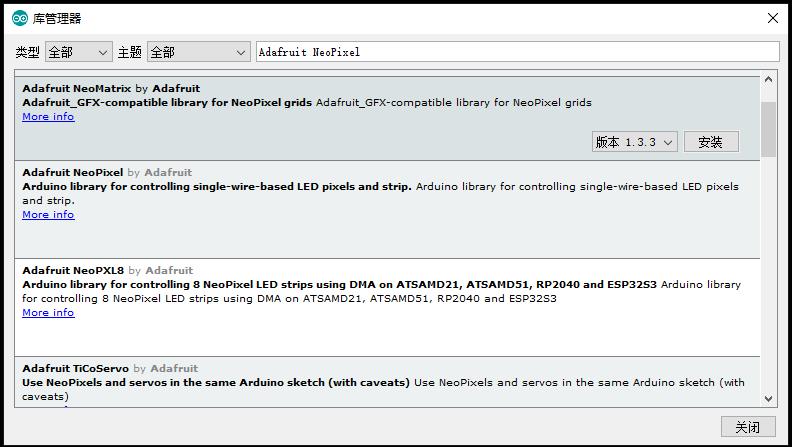
【Arduino】168种传感器模块系列实验(资料代码+仿真编程+图形编程)
实验二百三十三:ESP32-S3 UNO开发板 双核16M+8M+Wi-Fi+蓝牙5.0+45个GPIO
{花雕动手做}项目之十二:ESP32-S3 UNO串口输入三个角度值(红、绿、蓝)来
控制WS2812 LED颜色
实验开源代码
/*
【Arduino】168种传感器模块系列实验(资料代码+仿真编程+图形编程)
实验二百三十三:ESP32-S3 UNO开发板 双核16M+8M+Wi-Fi+蓝牙5.0+45个GPIO
{花雕动手做}项目之十二:ESP32-S3 UNO串口输入三个角度值(红、绿、蓝)来
控制WS2812 LED颜色
*/
#include <Adafruit_NeoPixel.h>
// 定义LED灯带
#define LED_PIN 2
#define LED_COUNT 64
Adafruit_NeoPixel strip = Adafruit_NeoPixel(LED_COUNT, LED_PIN, NEO_GRB + NEO_KHZ800);
void setup() {
Serial.begin(115200); // 初始化串口通信,波特率为115200
// 初始化LED灯带
strip.begin();
strip.show(); // 初始化所有像素为'关'
Serial.println("请输入三个角度值(0-255),分别对应红、绿、蓝三种颜色的强度:");
}
void loop() {
if (Serial.available() > 0) {
// 读取串口输入的三个角度值
int r = Serial.parseInt();
int g = Serial.parseInt();
int b = Serial.parseInt();
// 确保输入值在0到255之间
r = constrain(r, 0, 255);
g = constrain(g, 0, 255);
b = constrain(b, 0, 255);
// 设置LED颜色
for (int i = 0; i < LED_COUNT; i++) {
strip.setPixelColor(i, strip.Color(r, g, b));
}
strip.show();
Serial.print("设置颜色 - 红: ");
Serial.print(r);
Serial.print(" 绿: ");
Serial.print(g);
Serial.print(" 蓝: ");
Serial.println(b);
}
}实验串口返回情况
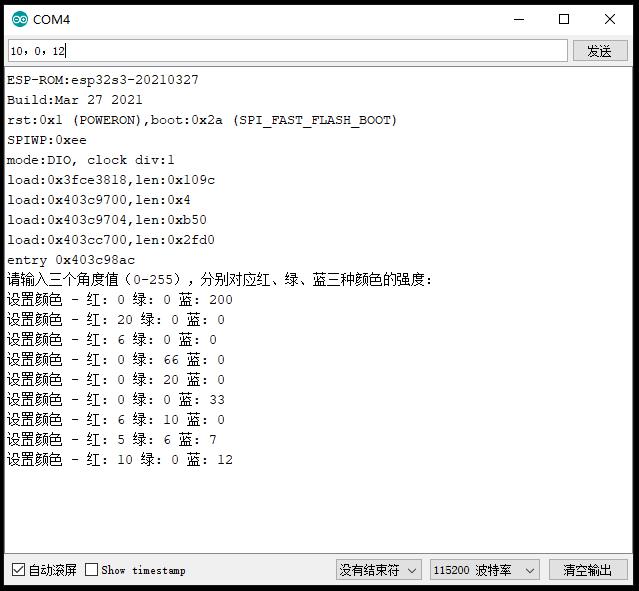
实验场景图


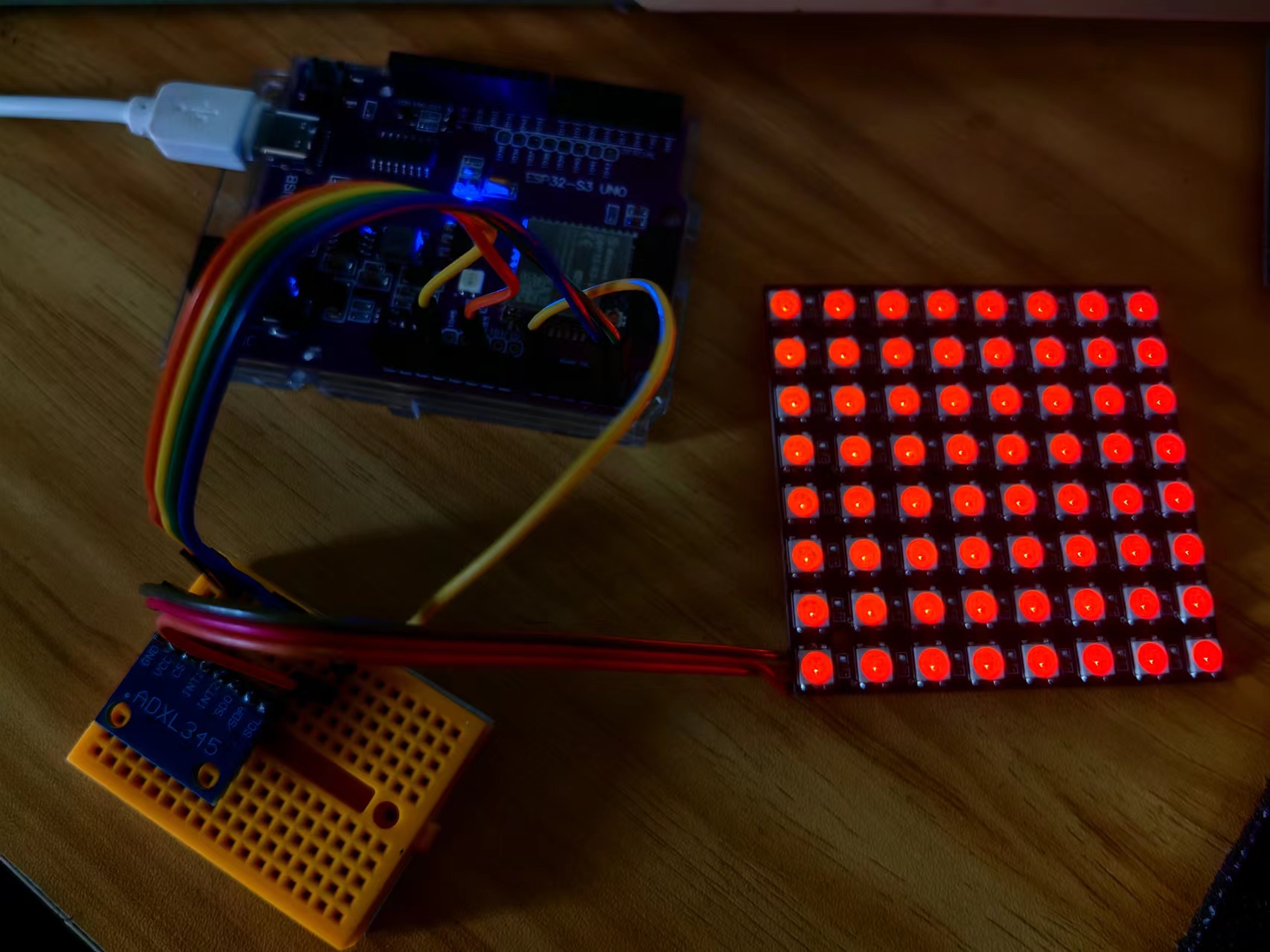

 返回首页
返回首页
 回到顶部
回到顶部


评论